Si eres de esas personas a la que le gusta conocer qué y quién tiene acceso a los diferentes apartados de su dispositivo, estás en el lugar correcto. A continuación te enseñaremos a cómo mejorar tu privacidad en tu móvil Xiaomi.
A pesar de que en muchas ocasiones en las que no queda otra que renunciar a nuestra privacidad para poder hacer uso de algunos servicios, hay en muchas otras ocasiones en las que puedes hacer uso de sin necesidad de que recojan tanta información de nosotros.
El bloqueo de pantalla, el elemento de privacidad clave
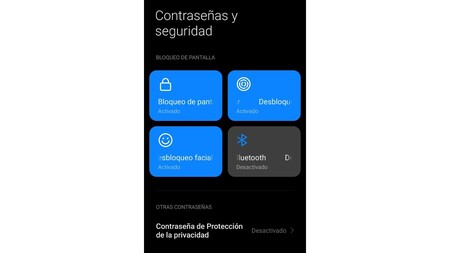
A pesar de que hay multitud de compañías que tienen acceso a ciertos apartados de nuestro teléfono, una de las barreras para que no acceda nadie más allá de nosotros son los diferentes métodos de seguridad que existen para bloquear el dispositivo.
Algunos de los más recomendables son el patrón, el PIN o la huella dactilar. El menos recomendable suele ser el reconocimiento facial, debido a que la mayoría de los móviles utilizan el software para comparar los rostros y no un hardware específico, por lo que es mejor evitarlo.
Deja de enviarle información a Xiaomi
Probablemente tu móvil esté mandado a Xiaomi algún tipo de información anónima a Xiaomi. Si quieres comprobar si lo hace, y si es así, dejar de hacerlo, debes seguir los siguientes pasos:
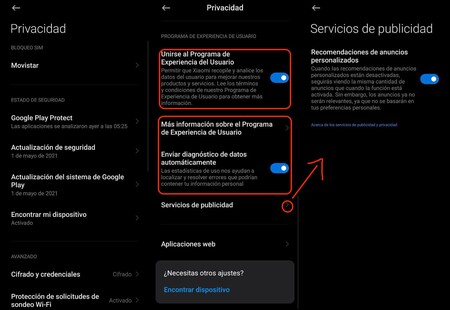
- Abrir "Ajustes".
- Elegir "Contraseñas y seguridad".
- Seleccionar el apartado "Privacidad".
- En este apartado podrás dejar de "Enviar diagnóstico automáticamente" y "Programa de usuarios automáticamente".
Eliminar el perfil publicitario
MIUI en ocasiones muestra cierta publicidad en algunas aplicaciones y gracias a tu perfil publicitario, esta ofrece anuncios que te pueden interesar. Si eliminas tu perfil, seguirás viendo anuncios, pero mucho más generales.
Para poder eliminar tu perfil publicitario, debes seguir la ruta del apartado anterior, pero esta vez entrar en el apartado "Anuncios" y deshabilitar la personalización.
Gestiona los permisos a los que accede cada app
Probablemente te hayas dado cuenta de que cada vez que te instalas una app, esta necesita que le concedas ciertos permisos para poder funcionar correctamente. Aunque existen algunas que te piden determinados permisos cuando vas a hacer uso de una determinada función.
Para poder conocer las diferentes apps que tienen acceso a cada uno de los apartados del dispositivo, es importante que sigas los siguientes pasos:
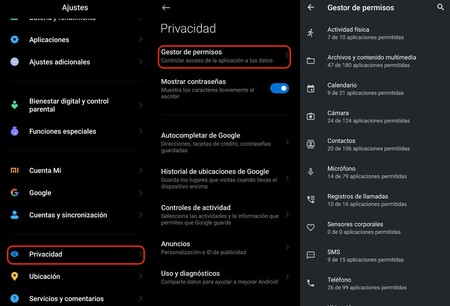
- Abre "Ajustes"
- Elige "Privacidad"
- Selecciona la opción de "Gestionar permisos" y ya podrás ir quitándole diferentes permisos a aquellas que creas que no son necesarios. En el caso de que sea imprescindible para una determinada función, la propia app te lo hará saber.
Ojo con Google
Tu cuenta de Google es posible que también esté recabando más información de la que te gustaría, por lo que es importante que conozcas cómo puedes quitarle el acceso a toda esta información.
- Abre "Ajustes".
- Entra en el apartado de "Google".
- En el apartado de anuncios, podrás inhabilitar los anuncios personalizados.
Para poder dejar de compartir tus datos de ubicación debes acudir a Google Maps y seguir las siguientes instrucciones:
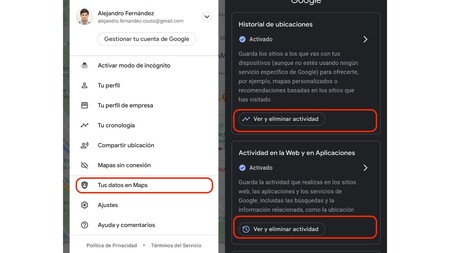
- Pulsar sobre tu icono en la parte superior derecha.
- Seleccionar "Ajustes".
- Elegir "Tus datos en Maps" y desactivar la opción "Historial de ubicaciones" y deshabilitar.
Imagen: Unsplash


